纯小白学习达梦数据库备份和还原
公司里最近使用了达梦数据库,和之前使用的sqlserver、oracle等比较,达梦数据库操作起来还是有很多注意点的,作为一个动手能力很差的纯小白,怎么实现达梦数据库的备份和还原呢?
下面跟我一步一步来。
环境:centos7、DM8
用户:root
为了便于操作,以下所有操作都基于图形界面归档备份。
准备
1、需要备份的数据库
使用DM数据库管理工具,登录数据库查看。
DM数据库管理工具位于安装目录tool下,打开命令为:
// 打开DM数据库管理
[root@showdoc dm8]# ./tool/manager

tips:备份的理解
数据库备份有很多中分类方式
物理备份:即将数据文件进行备份,类似于手动拷贝文件。
逻辑备份:逻辑导出,类似于将文件中的内容拷贝出来,再粘贴到另一个文件中。
而物理备份又分为冷备和热备
冷备:停止数据库服务,使数据库不再接受用户访问,再进行备份。
//冷备需要先停止服务
[root@showdoc opt]# /dm8/bin/DmServiceDBSERVER stop
Stopping DmServiceDBSERVER: [ OK ]
热备:开启归档,保存数据库当前的状态,再进行访问。
全量备份:将全部数据都进行备份,假设数据量为1万,则将这1万条数据全部备份下来。
增量备份:相对于全量部分的概念,假设原数据量1万,又增加了1千,把这1千备份下来,就是增量备份。由此可以看到,增量备份实际上是依赖于全量备份的。全量备份+增量备份才是最稳妥的。
库备份、表备份、表空间备份、归档备份:这些就是数据范围的备份了。
库备份指的是当前数据库的备份,范围最大。
表备份:可以备份指定的一个表,比如人员表,部门表等。
表空间备份:可以备份一个表空间,这个表空间中包含很多表。
归档备份:顾名思义,对归档的备份。
本次我们备份的数据库参照下图,其中我们在DMTEST,下创建了两张表,DEPT和EMP。
本次演示为物理备份-热备-全量备份-库备份。
大家可以根据自己的实际需求,来选择不同的备份方式。

2. 备份的文件夹
创建一个备份的文件夹,用于存放备份文件。
备份
1、打开DM数据库管理工具
上面已经描述,此处不赘述。
2、根节点右键点击管理服务器。

3、切换状态
注意:状态转换操作需要使用root用户,使用非root用户可能会报错。

4、设置归档

设置归档文件夹(我们这里是设置了一个arch的文件夹)


设置完成后,界面如下:

重新打开

5、开始备份

点击新建备份

设置备份名称和备份集目录,选择备份类型(一般第一次备份都选择完整备份,后续可选择增量备份)点击确定。

备份完成后,我们看一下,备份目录中有了那些内容
//备份之前
[root@showdoc backup]# ll
总用量 0
//备份之后
[root@showdoc backup]# ll
总用量 27760
-rw-r--r--. 1 dmdba dinstall 141824 2月 26 11:18 backup_1.bak
-rw-r--r--. 1 dmdba dinstall 28187136 2月 26 11:18 backup.bak
-rw-r--r--. 1 dmdba dinstall 90624 2月 26 11:18 backup.meta
还原
1、
数据库的还原需要使用DM控制台工具。
启动方式为
//启动DM控制台工具
[root@showdoc /]# cd dm8
[root@showdoc dm8]# ./tool/console

2、选择备份文件目录


3、点击获取备份

4、获取后,选择备份文件,点击还原


注:
有同学在还原的时候,会报错,如下图
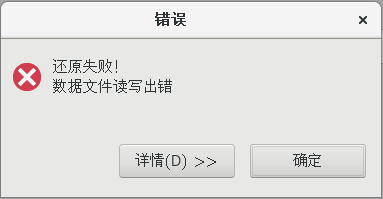
需要考虑下是否当前表空间是否有多用户操作,如果是的话,切换用户试一下。
5、点击恢复

6、点击更新DB_Magic

完成
通过以上步骤,我们就实现达梦数据库备份还原的基本操作了。
小伙伴们学会了么?





















 1万+
1万+











 被折叠的 条评论
为什么被折叠?
被折叠的 条评论
为什么被折叠?








